삼성 통합 usb 드라이버 통해서 스마트폰 연결 방법 정리
갤럭시 스마트폰을 PC에 연결하면 일반적으로 자동으로 인식되어야 정상입니다. 하지만 간혹 충전만 되고, PC에서는 드라이브가 나타나지 않는 경우가 있습니다. 이런 경우 삼성 통합 usb 드라이버를 설치해주는 것을 고려해 볼만 합니다.

그 전에 제 경험으로,
1) 스마트폰 잠금해제
2) 휴대폰 화면 하단에 팝업되는 '휴대전화 데이터에 접근 허용'에 허용 누르기
3) 스마트폰 재부팅
4) 컴퓨터 재부팅
이 네가지를 먼저 해보고 진행하는것을 권해드립니다.
삼성 통합 USB 드라이버는 삼성서비스센터 다운로드 페이지에서 받을 수 있습니다. 해당 페이지에 접속하면 ‘통합 USB 드라이버’라는 항목이 있으며, 이를 다운로드하여 설치하면 됩니다. 이 외에도 KIES와 같은 과거 소프트웨어도 함께 설치할 수 있는 항목들이 제공됩니다.
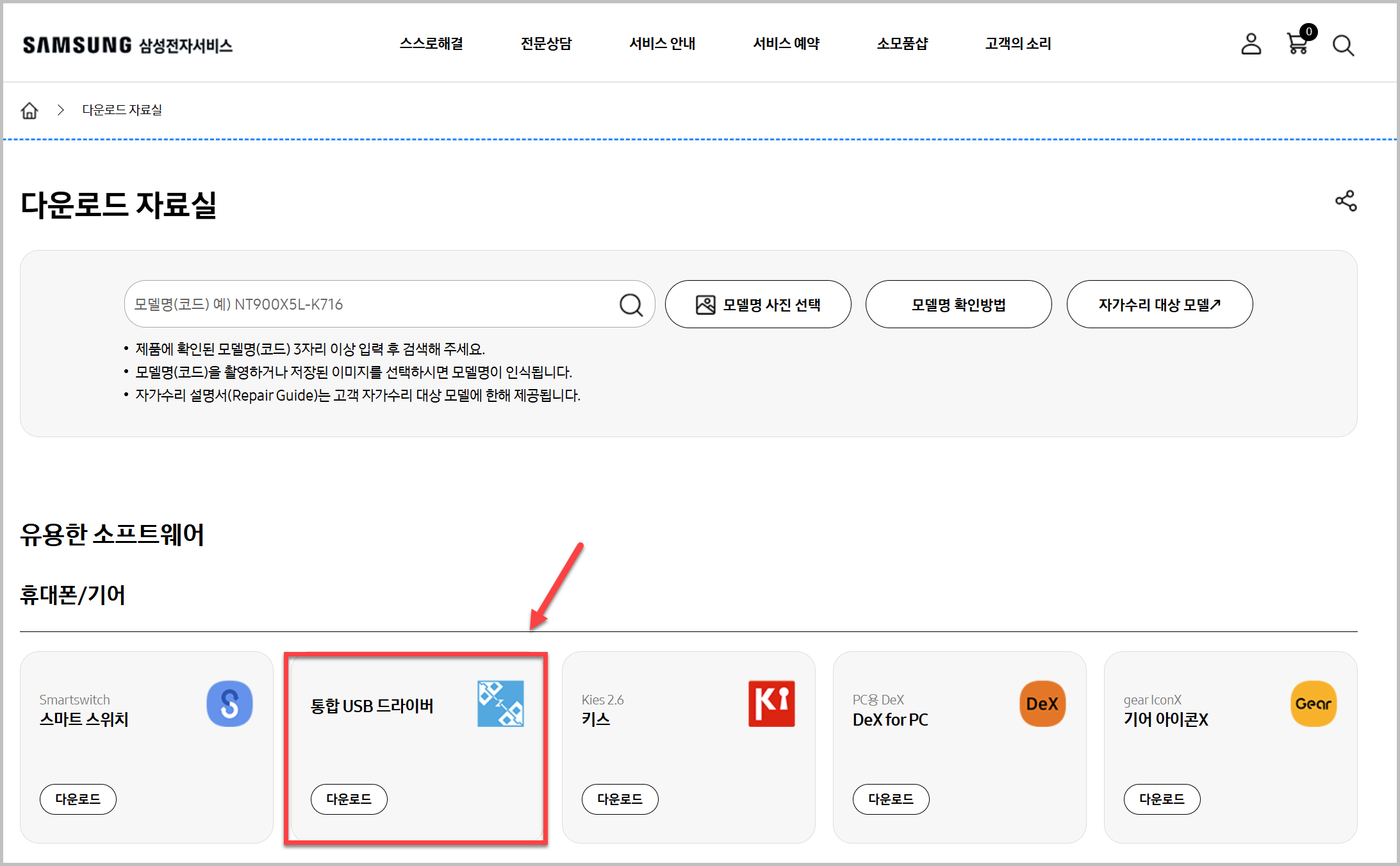
위 화면을 참고해주면 될것 같아요. 설치 방법은 매우 간단하므로 별도 설명은 생략하겠습니다. 설치가 완료되면 갤럭시 폰을 케이블로 다시 연결해보시기 바랍니다.
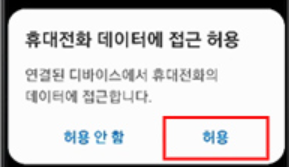
이후 갤럭시 화면에 ‘휴대전화 데이터에 접근 허용’이라는 메시지가 뜨게 되며, 이때 반드시 ‘허용’ 버튼을 눌러야 합니다. 이 메시지가 뜨지 않거나 PC가 갤럭시폰을 여전히 인식하지 못한다면, 이 경우는 드라이버 문제가 아닐 수 있습니다.
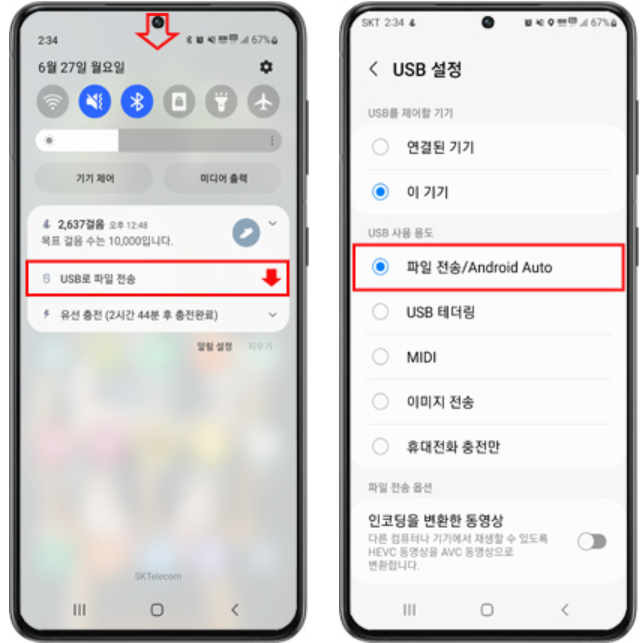
다음 사항들을 반드시 확인해주시기 바랍니다:
- 스마트폰 화면의 잠금이 해제되어 있는지
- USB 연결 방식이 ‘파일 전송(또는 MTP)’로 설정되어 있는지
또한, 연결된 USB 포트도 확인이 필요합니다. 전체 사례 중 약 10%는 전면 USB 포트 문제로 인해 발생합니다. 전면 포트는 구조적으로 불안정한 경우가 있으므로, 가능하면 후면 포트에 연결하는 것이 좋습니다.
이러한 모든 조치를 했음에도 불구하고 연결이 되지 않는다면, 사실상 일반적인 방법으로는 해결이 어렵습니다. 이 경우 PC와 스마트폰 양쪽 모두의 문제일 가능성을 고려해야 하며, 초기화를 시도하거나 서비스센터 방문을 권장드립니다.
위 링크는 공식적인 해결방법입니다. 이 내용을 참고하시면 더 도움이 되리라 생각합니다.